آئی فون اور اینڈروئیڈ پر وائی فائی کالز کو کیسے چالو کریں?, وائی فائی کالز-ایپل امداد (CA) کا استعمال کرتے ہوئے کال کریں
وائی فائی کالز کی فعالیت کا استعمال کرتے ہوئے کال کریں
دوسرے آلات پر کالیں چالو ہوجاتی ہیں اور جان کے آئی پیڈ اور میک بوک پرو پر کالز کی اجازت دیتی ہیں.
آئی فون اور اینڈروئیڈ پر وائی فائی کالز کو کیسے چالو کریں ?
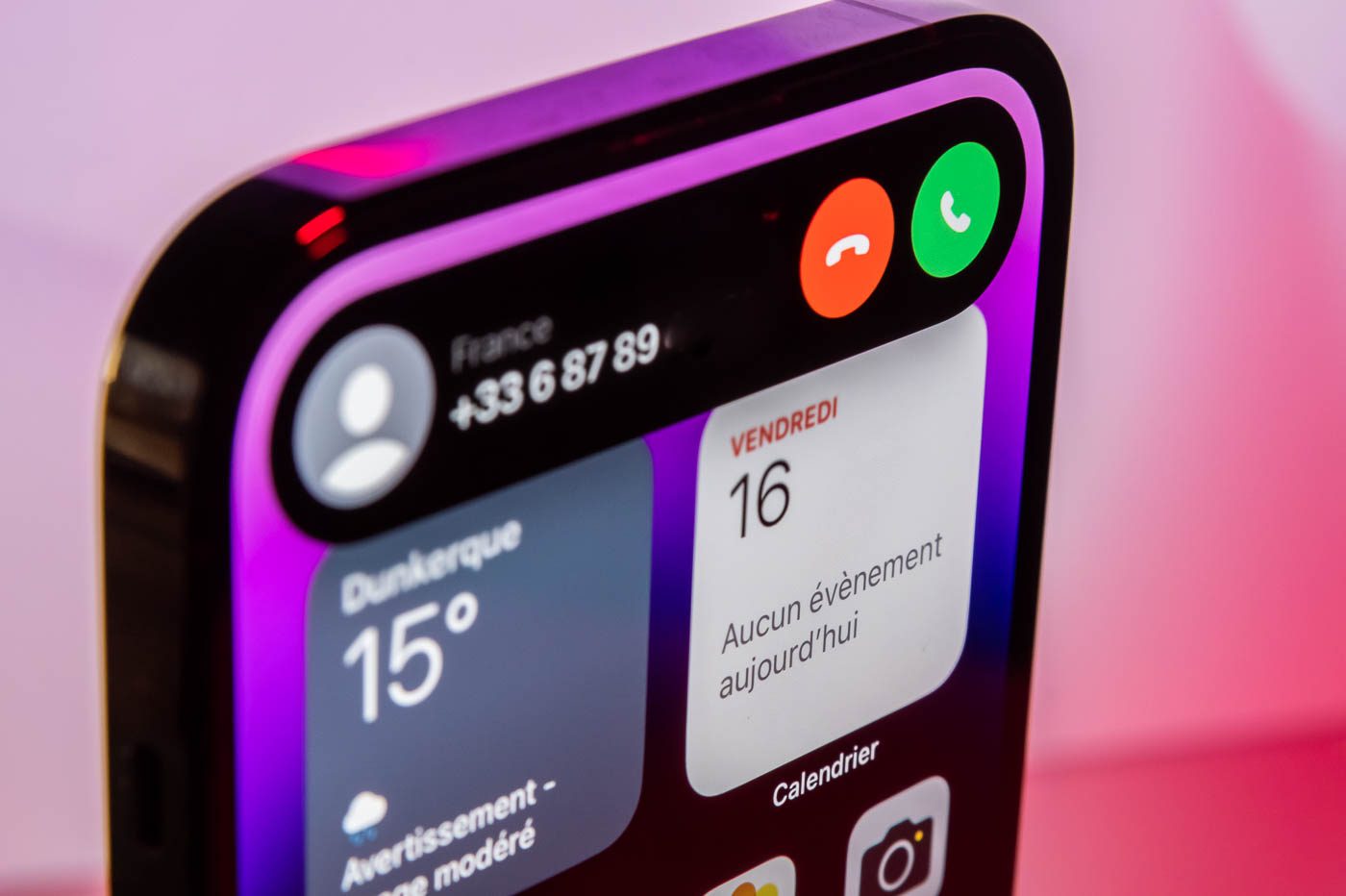
فون کال کریں اور ایس ایم ایس بھیجیں یہاں تک کہ اگر آپ کے پاس اپنے اسمارٹ فون پر وائی فائی کالز کو چالو کرکے گھر پر موبائل نیٹ ورک نہیں ہے۔.
یہاں تک کہ اگر فرانسیسی آبادی کا 99 ٪ سرکاری آبادی کو 4G کے ذریعہ احاطہ کرنا ہے تو ، سفید فام علاقوں میں اب بھی بے شمار ہیں اور بہت سزا ہوسکتی ہے. اگر آپ دیہی علاقوں کے فرانسیسی باشندوں میں سے ایک ہیں جو ابھی بھی موبائل آپریٹرز کے زیر احاطہ نہیں کرتے ہیں تو ، جب آپ ایس ایم ایس کال کرنے یا بھیجنے کی کوشش کرتے ہیں تو آپ کو پریشانی کا سامنا نہیں کرنا پڑے گا۔. اگر آپ کے مواصلات پاس نہیں ہوتے ہیں ، یا بہت مشکل سے تو ، آپ کے اسمارٹ فون پر ایک حل موجود ہے تاکہ آپ کو اچھے معیار میں کال کرنے کی اجازت دی جاسکے اور تاکہ آپ کے ایس ایم ایس کو مناسب طریقے سے ان کے وصول کنندگان کو پہنچایا جاسکے۔.
2018 اور نئے ڈیل موبائل کے معاہدے کے بعد جس نے آپریٹرز کو سفید فام علاقوں کو ختم کرنے پر مجبور کیا ، مؤخر الذکر کی بھی ذمہ داری عائد ہوتی ہے کہ وہ وائی فائی پر اپنے نیٹ ورک پر مواصلات کی خدمت کو مربوط کرے۔. اسے ووفی (وائس اوور وائی فائی کے لئے) بھی کہا جاتا ہے ، یہ ٹکنالوجی موبائل آپریٹرز کو ان کی کوریج کو بہتر بنانے کے ل your آپ کے گھر کے وائی فائی کنکشن کا استحصال کرنے کی اجازت دیتی ہے۔. اس سسٹم کا شکریہ ، کالز اور ایس ایم ایس آپ کے مقررہ کنکشن سے گزرتے ہیں ، وائی فائی میں ، آپ کو مستحکم اور اچھے معیار کی کالوں سے لطف اندوز ہونے کی اجازت دیتے ہیں ، بلکہ اپنے ایس ایم ایس کو مناسب طریقے سے منتقل کرنے کے لئے بھی۔.
اس طرح ، آپ کے آپریٹر جو بھی ہو ، وائی فائی کالز آپ کی رکنیت میں شامل ہیں. اس سے فائدہ اٹھانے کے ل you ، آپ کو ، تاہم ، اپنے Android اسمارٹ فون یا آئی فون پر ایک آپشن کو چالو کرنا ہوگا. پیروی کرنے کے لئے یہاں اقدامات ہیں.
Android پر Wi-Fi کالز کو کیسے چالو کریں ?
آپ کے پاس موجود Android اسمارٹ فون ماڈل پر منحصر ہے ، مینو کا نام اور مقام مختلف ہوسکتا ہے. ہم نے گوگل پکسل 4 پر ہیرا پھیری کی.
اینڈروئیڈ پر وائی فائی کالز کو چالو کرنے کے لئے ، کھولیں ترتیبات اور جاؤ نیٹ ورک اور انٹرنیٹ. پھر مینو پر جائیں کالز اور ایس ایم ایس, پھر عنوان کے تحت وائی فائی کالز, اپنے آپریٹر کو منتخب کریں اور آپشن کو چالو کریں وائی فائی کالز استعمال کریں.
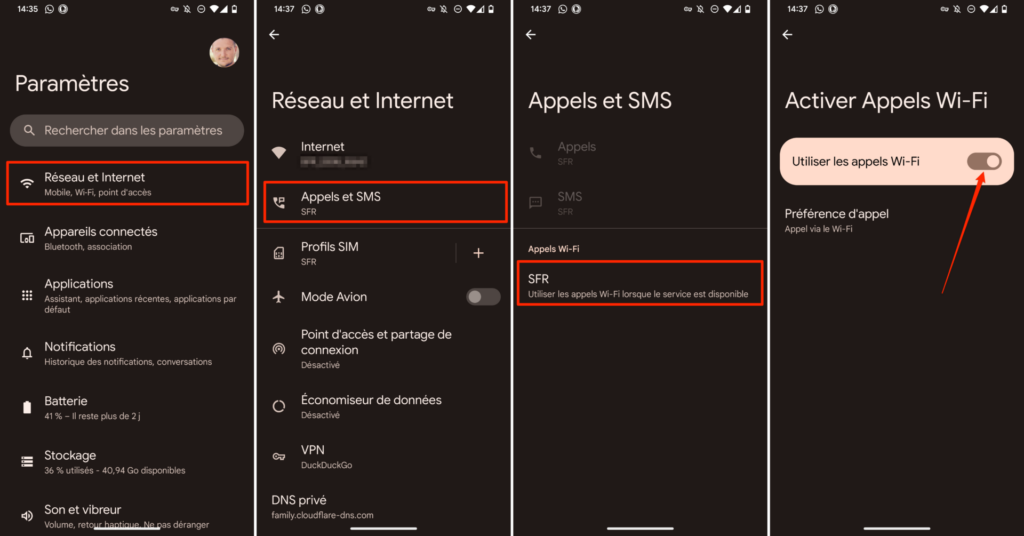
آئی فون پر وائی فائی کالز کو کیسے چالو کریں ?
اپنے آئی فون پر وائی فائی کالز کو چالو کرنے کے لئے ، کھولیں ترتیبات iOS اور مینو میں داخل ہوں فون. پھر سیکشن میں جائیں وائی فائی کالز چالو کرنے کے لئے وائی فائی نے اس آئی فون پر کال کی. آخر میں بٹن دبائیں فعال تصدیق پاپ اپ میں جو درست ثابت ہوتا ہے.
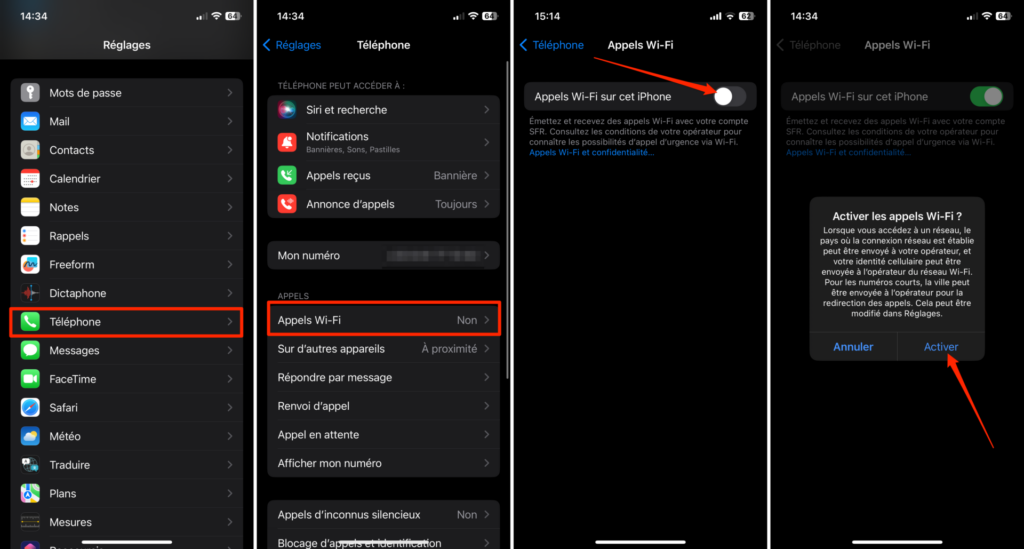
اب ، آپ کا Android اسمارٹ فون یا آپ کا آئی فون خود بخود Wi-Fi نیٹ ورک کا استعمال کرے گا جس سے آپ اپنی کالوں اور ایس ایم ایس کو منتقل کرنے کے لئے جڑے ہوئے ہیں. اگر آپ کا اسمارٹ فون کسی بھی وائی فائی کنکشن سے نہیں جڑا ہوا ہے تو ، آپ کی کالیں اور ایس ایم ایس معمول کے مطابق ، نیٹ ورک کے ذریعہ بھیجی جائیں گی۔.
وائی فائی کالز کی فعالیت کا استعمال کرتے ہوئے کال کریں
وائی فائی کالز فعالیت آپ کو کال کرنے یا وصول کرنے کی اجازت دیتی ہے اگر آپ کے پاس کسی علاقے میں وائی فائی کنکشن ہے یا موبائل ڈیٹا کے نیٹ ورک کے ذریعہ احاطہ نہیں کیا گیا ہے۔. وائی فائی کالز کی فعالیت کا استعمال کرتے ہوئے صوتی کال کرنے کا طریقہ معلوم کریں.
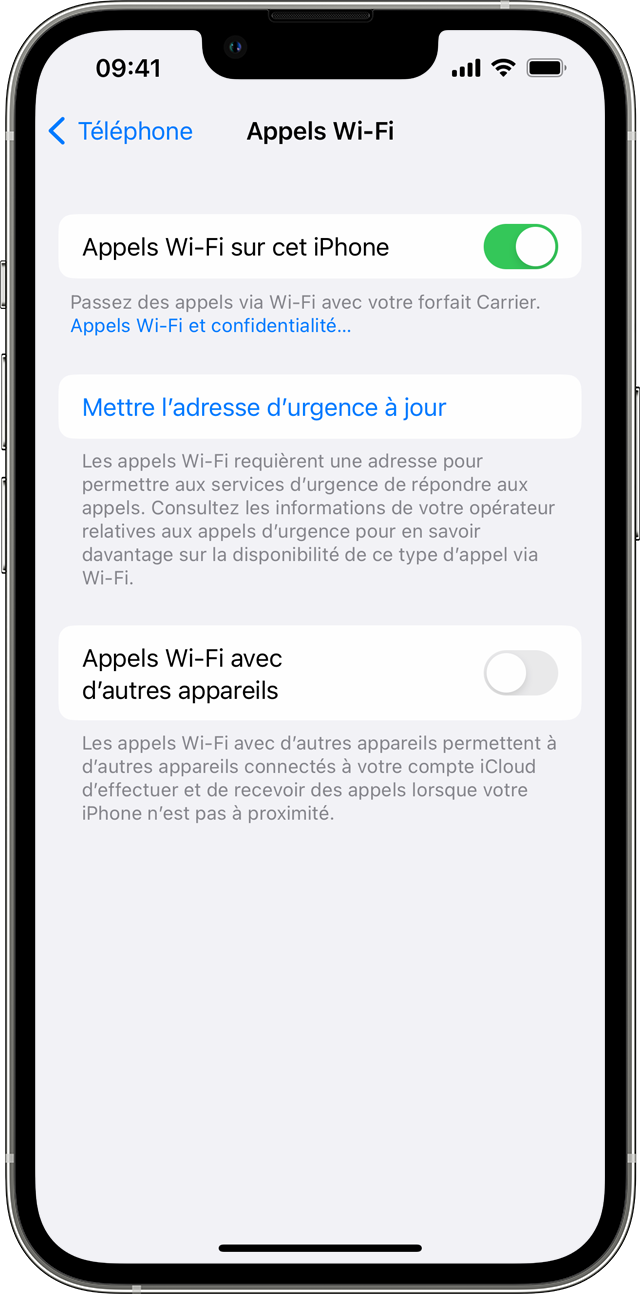
اپنے آئی فون سے وائی فائی کال کریں
وائی فائی کالز کو چالو کرنے کے لئے ، ترتیبات> فون> وائی فائی کالز تک رسائی حاصل کریں. ہنگامی خدمات کے ل You آپ کو اپنے پتے میں داخل یا تصدیق کرنی پڑسکتی ہے. اگر وائی فائی کالز کی خصوصیت دستیاب ہے تو ، جب آپ کنٹرول سینٹر سے مشورہ کرتے ہیں تو اسٹیٹس بار میں “وائی فائی” کا ذکر کیا جاتا ہے۔. اس کے بعد آپ کی کالیں Wi-Fi نیٹ ورک کے ذریعے کی گئیں. جب سیلولر سروس دستیاب ہوتی ہے تو ، آپ کا آئی فون اسے ہنگامی کالوں کے لئے استعمال کرتا ہے. اگر آپ نے Wi-Fi کالز کو چالو کیا ہے اور سیل سروس قابل رسائی نہیں ہے تو ، ہنگامی کالیں Wi-Fi نیٹ ورک کا استعمال کرسکتی ہیں۔. جب آپ ہنگامی کال کرتے ہیں تو آپ کے آلے کا مقام مدد کی آمد میں آسانی کے لئے استعمال کیا جاسکتا ہے ، چاہے آپ مقام کی خدمات کو چالو کریں یا نہیں.

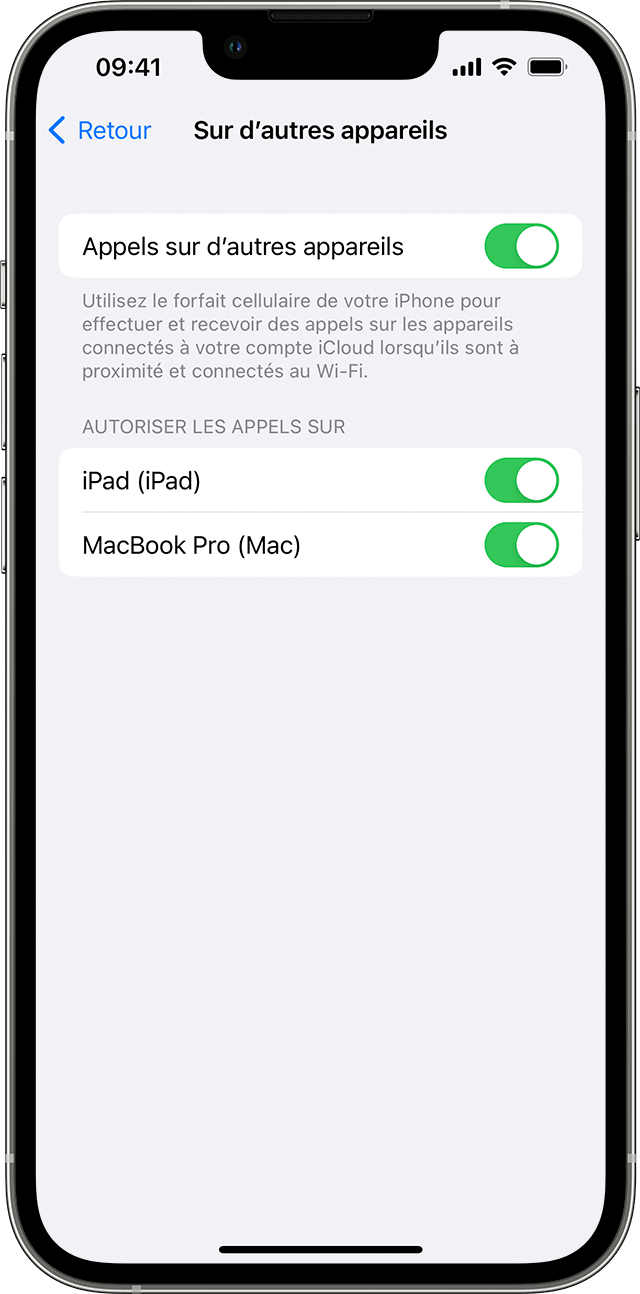
دوسرے آلات پر کالیں چالو ہوجاتی ہیں اور جان کے آئی پیڈ اور میک بوک پرو پر کالز کی اجازت دیتی ہیں.
اسے Wi-Fi کالز کے ساتھ استعمال کرنے کے لئے ایک آلہ شامل کریں
- چیک کریں کہ آپ جس آلہ کو شامل کرنا چاہتے ہیں اس میں سافٹ ویئر کا تازہ ترین ورژن ہے.
- اپنے آئی فون پر ، ترتیبات> فون> وائی فائی کالز پر جائیں.
- دوسرے آلات کے ساتھ وائی فائی کالز کو چالو کریں.
- پچھلی اسکرین پر واپس جائیں ، پھر دوسرے آلات پر کال کریں.
- دوسرے آلات پر کالز کو چالو کریں ، اگر یہ آپشن پہلے ہی چالو نہیں ہے. آپ کے اہل آلات کی ایک فہرست کالوں کو اجازت دینے کے تحت ظاہر کی گئی ہے.
- ہر ڈیوائس کو چالو کریں جسے آپ Wi-Fi کالز کے ساتھ استعمال کرنا چاہتے ہیں.
پھر اس بات کو یقینی بنائیں کہ آپ کے دوسرے آلات آپ کے فون سے کالیں قبول کریں گے:
- اپنے رکن پر ، ترتیبات> فیس ٹائم پر جائیں ، پھر آئی فون کالز کو چالو کریں.
- اپنے میک پر ، ایپ ٹائم ایپ کو کھولیں ، پھر فیس ٹائم> ترتیبات (یا ترجیحات) کو منتخب کریں. پھر آئی فون سے کالز کو چالو کریں.
جب آپ دوسرے آلات پر کالز کو چالو کرتے ہیں تو وائی فائی کالز کا آپشن خود بخود ایپل واچ پر چالو ہوجاتا ہے.
![]()
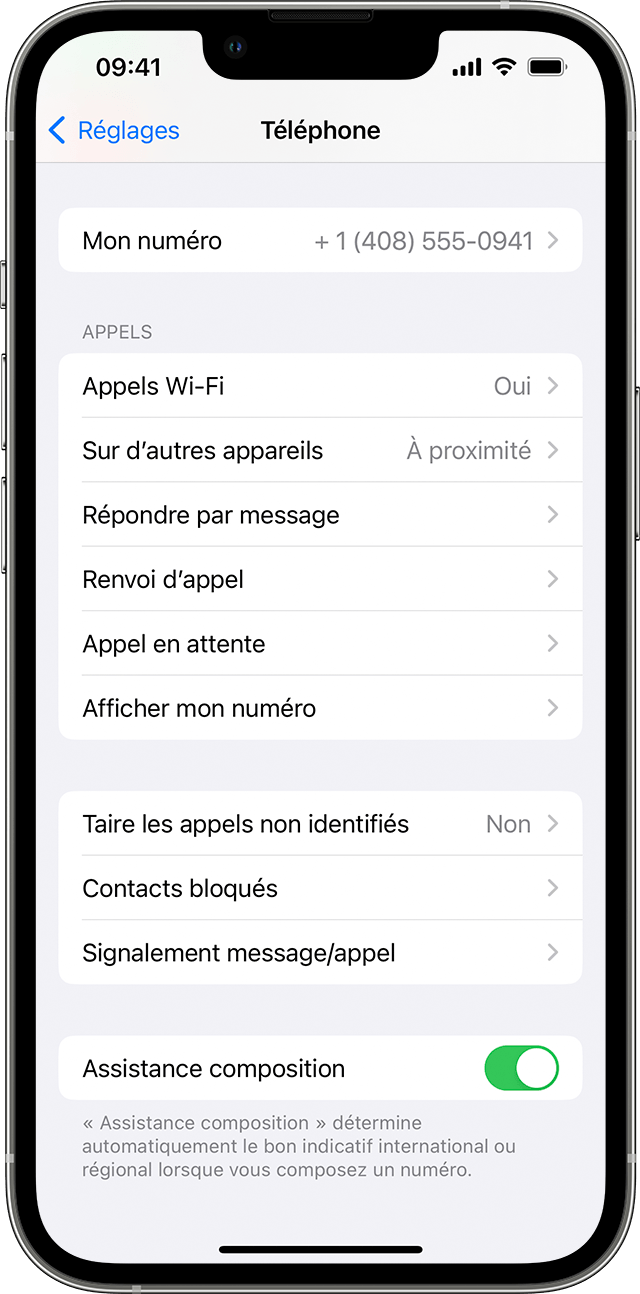
اگر آپ کوئی آلہ شامل نہیں کرسکتے ہیں:
- آپ کے آئی فون پر ، اس بات کو یقینی بنائیں کہ دوسرے آلات پر وائی فائی کالز اور کالز قابل عمل ہیں ، اور یہ کہ آپ کا آلہ فہرست میں موجود ہے کالوں پر کالوں پر کالوں پر کالوں پر کالز پر کالز پر کالز پر کالز پر کالز پر کالز پر کالز پر کالز پر کالز پر کالز پر کالز کی اجازت ہے۔.
- اس بات کو یقینی بنائیں کہ آپ دونوں آلات پر ایک ہی ایپل شناخت کنندہ کے ساتھ فیس ٹائم اور آئی کلاؤڈ سے جڑے ہوئے ہیں.

کسی دوسرے آلے پر Wi-Fi کالز بنائیں اور وصول کریں
اگر آپ کا آپریٹر آئی کلاؤڈ سے منسلک آئی کلاؤڈ ڈیوائسز پر وائی فائی کالز کی حمایت کرتا ہے تو آپ دوسرے آلات پر وائی فائی کالز بھی بنا اور وصول کرسکتے ہیں۔.
اس بات کو یقینی بنائیں کہ آپ آئی کلاؤڈ سے منسلک ہوں اور ایپل شناخت کنندہ کے ساتھ فیس ٹائم سے جو آپ اپنے آئی فون پر استعمال کرتے ہیں. یہ بھی یقینی بنائیں کہ آپ کے آلات میں حالیہ سافٹ ویئر موجود ہے.
اپنے آئی پیڈ ، ایپل واچ یا میک پر وائی فائی کال کرنے کے لئے مندرجہ ذیل آگے بڑھیں.
اپنے رکن سے کال کریں
![]()
- اگر آپ نے ابھی تک اپنا آلہ شامل نہیں کیا ہے ، جو اسے Wi-Fi کال فعالیت کو استعمال کرنے کی اجازت دیتا ہے تو اسے شامل کریں.
- ایپ فیس ٹائم کھولیں.
- رابطہ یا فون نمبر درج کریں ، پھر رابطہ یا فون نمبر کو چھوئے.
- آڈیو بٹن کو تھپتھپائیں .
آپ کچھ ایپس جیسے رابطوں ، ای میل ، پیغامات ، سفاری یا دیگر جیسے فون نمبر کو چھو کر کال بھی کرسکتے ہیں.
اپنے میک سے کال کریں
- ایپ فیس ٹائم کھولیں.
- فیس ٹائم> ترتیبات (یا ترجیحات) کو منتخب کریں.
- آئی فون کالز کو چالو کریں.
- فیس ٹائم میں فون کالز بنائیں اور وصول کریں.
اپنی ایپل واچ پر کال کریں
![]()
- فون ایپ کھولیں.
- ایک رابطہ منتخب کریں.
- فون کے بٹن کو تھپتھپائیں .
- جس نمبر یا ای میل ایڈریس کو آپ کال کرنا چاہتے ہیں اسے منتخب کریں.

کسی آلے پر وائی فائی کالز کو غیر فعال کریں
اگر آپ اپنے کسی ایک آلات سے وائی فائی کالز کی خصوصیت استعمال نہیں کرنا چاہتے ہیں:
- اپنے آئی فون پر ، دوسرے آلات پر ترتیبات> فون> کالز پر جائیں.
- ظاہر کردہ آلات کی فہرست میں ، آپ کو حذف کرنا چاہتے ہیں اس آلہ کے لئے وائی فائی کالز کو غیر فعال کریں.

اگر وائی فائی کالز کام نہیں کرتی ہیں
اگر آپ وائی فائی کالز کو چالو یا استعمال نہیں کرسکتے ہیں تو ، یقینی بنائیں کہ آپ کا آپریٹر وائی فائی کالز پیش کرتا ہے اور آپ کے آلات میں حالیہ سافٹ ویئر موجود ہے۔. پھر ان اقدامات پر عمل کریں اگر آپ Wi-Fi کالز کو چالو نہیں کرسکتے ہیں یا Wi-Fi کال نہیں کرسکتے ہیں. ہر قدم کے درمیان دو منٹ انتظار کریں.
- ترتیبات> ٹیلیفون> وائی فائی تک رسائی حاصل کریں ، اور اس بات کو یقینی بنائیں کہ وائی فائی کالز کی خصوصیت چالو ہے.
- اپنے آئی فون کو دوبارہ شروع کریں.
- ایک مختلف وائی فائی نیٹ ورک سے مربوط ہوں. وائی فائی کالز تمام وائی فائی نیٹ ورکس کے ساتھ مطابقت نہیں رکھتی ہیں.
- وائی فائی کالز کی خصوصیت کو غیر فعال کریں ، پھر اسے دوبارہ متحرک کریں.
- سیٹنگ کی ترتیبات> عمومی> آئی فون> ری سیٹ کریں یا دوبارہ ترتیب دیں.
- نیٹ ورک کی ترتیبات کو ٹچ کریں.
فیس ٹائم تمام ممالک یا تمام خطوں میں پیش نہیں کیا جاتا ہے.
وہ مصنوعات کے بارے میں جو ایپل کے ذریعہ یا آزاد ویب سائٹوں پر تیار نہیں کی جاتی ہیں جو ایپل کے ذریعہ انتظام یا تصدیق نہیں کی جاتی ہیں ان پر ایپل کی سفارش یا منظوری کے بغیر فراہم کی جاتی ہے۔. ایپل ویب سائٹ یا تیسری پارٹی مصنوعات کے انتخاب ، مناسب کام یا استعمال کے لئے کسی بھی ذمہ داری سے ابھرتا ہے. ایپل کوئی اعلان نہیں کرتا ہے اور ان تیسری پارٹی ویب سائٹوں کی درستگی یا وشوسنییتا کے بارے میں کوئی ضمانت نہیں دیتا ہے۔. مزید معلومات کے لئے بیچنے والے سے رابطہ کریں.
عملی: اپنے آئی فون پر وائی فائی کال کیسے کریں
عملی: آج کل اہم آپریٹرز وائی فائی نیٹ ورک کے ذریعے کال کرنے کی پیش کش کرتے ہیں. ایک پیش کش جو آئی فون مالکان پر بھی لاگو ہوتی ہے لیکن ہر ایک کے لئے واضح ہونے سے کہیں زیادہ طریقہ کار کا احترام کرنے کی ضرورت ہوتی ہے.
بذریعہ پیری بینہامو | منگل 09 اپریل ، 2019 کو شام 5:03 بجے پوسٹ کیا گیا – منگل 11 جون ، 2019 کو 6:21 بجے ترمیم کی گئی
ایس ایف آر آپریٹرز ، بوئگس ٹیلی کام اور اورنج ٹوڈے آئی فون کے مالکان کو وائی فائی نیٹ ورک کے ذریعہ اپنی کال کرنے کی پیش کش کرتے ہیں۔.

ایک بہت ہی مفید پیش کش جو اسمارٹ فونز کے مالکان کو بیرون ملک کال کرنے کی اجازت دیتی ہے (چین کے قابل ذکر رعایت کے حامل تقریبا all تمام ممالک سے) ، جس کی قیمت روایتی سیلولر نیٹ ورک سے کی جانے والی کالوں سے کہیں کم ہے۔. اس ٹکنالوجی کا واحد کمزور نقطہ: اس کی سلامتی کی کمی ، جو خاص طور پر قرض لینے والے وائرلیس نیٹ ورک کی سلامتی پر منحصر ہوگی. نوٹ کریں کہ تمام ممالک اور آپریٹرز آپ کے فون سے براہ راست وائی فائی کال کرنے کا امکان پیش نہیں کرتے ہیں۔
اگر پیش کش – آئی فون 6 کی حد سے لے کر موجودہ حدود تک قابل رسائی ہے – پرکشش ہے ، تاہم ، اس کے لئے کچھ ایسے اقدامات کی ضرورت ہے جو برانڈ کے پرچم بردار افراد کے کچھ صارفین کے لئے تھوڑا سا بہتر محسوس ہوسکتے ہیں۔. کیا مشکل کے طور پر ظاہر ہوسکتا ہے اس کا تدارک کرنے کے لئے ، یہاں کیلیفورنیا کی ایک فرم ڈیوائس سے وائی فائی نیٹ ورک کے ذریعے اپنی کالز بنانے کے ل take مختلف اقدامات کا ایک رہنما ہے۔.
سب سے پہلے ، ترتیبات ٹیب> فون> وائی فائی کالز کے ذریعے وائی فائی کالز فعالیت کو چالو کریں. ایک بار جب آپشن کی جانچ پڑتال کی جائے تو ، مطلوبہ آپریٹر اور نیٹ ورک کو منتخب کریں ، جو آپ کو مطلوبہ وائی فائی نیٹ ورک کے ذریعہ اپنی کالز بنانے کے آپشن کو چالو کرنے کی اجازت دے گا۔. نوٹ کریں کہ اس آپشن میں ہنگامی کالوں کی کوئی فکر نہیں ہے ، جو موبائل فون نیٹ ورک کے ذریعہ جاری کیا جائے گا جب یہ ہنگامی خدمات کی آمد میں آسانی کے لئے دستیاب ہوگا۔.
نوٹ کریں کہ اگر آپ کے پاس آئی فون 8 (ماڈل A1863) ، آئی فون 8 پلس (ماڈل A1864) یا ایک آئی فون ایکس (ماڈل A1865) جرمنی سے سم کارڈ کے ساتھ فعالیت “عارضی طور پر” دستیاب ہوگی۔ ایپل کے انتظام نے کہا.
آپ نے سوچا تھا کہ آئی فون پہلے سے ہی XS میکس رینج کے مقابلے میں وسیع نہیں ہوسکتا ہے ? دوبارہ سوچ لو. a.
ZDNET کی تمام خبروں پر عمل کریں گوگل نیوز.
بذریعہ پیری بینہامو | منگل 09 اپریل ، 2019 کو شام 5:03 بجے پوسٹ کیا گیا – منگل 11 جون ، 2019 کو 6:21 بجے ترمیم کی گئی
ساتھی کا مواد
سپانسر شدہ مشمولات
مضمون پر رد عمل ظاہر کریں
جڑیں یا ریکارڈ بحث میں شامل ہونے کے لئے
ترتیبات> فون> وائی فائی کالز> ہاں ، آپ واقعی اسے واضح سے دور محسوس کرتے ہیں ??
“اوہ لا لا ، لیکن یہ سچ نہیں ہے ، مرغیوں کی آہ … یہ اور کیا تھا ، بکرے منافع بخش نہیں ہیں ، اب بھیڑ تکلیف ہے ! »: o)
ٹھیک ہے یہ سچ ہے کہ دوسری طرف ، ایسا نہیں ہے جیسے ایپل نے کئی دہائیوں سے اپنی تمام حکمت عملی کو اپنے ماڈلز کے “صارف دوست” طرف کی بنیاد رکھی ہو۔ . اس مقابلہ میں نہیں ہوگا ، ہہ ؛)



